Как объединить несколько файлов PDF в один файл PDF
Существует множество платных инструментов, которые могут объединять несколько PDF -файлов в один PDF- файл. Сегодня мы говорим о бесплатном инструменте, который работает на рабочем столе Windows и помогает объединить несколько PDF - файлов в один PDF - файл. Инструмент называется PDF Split and Merge with Bookmark Import , но я не вижу возможности разделить PDF-файлы(split PDF files) на несколько файлов.
Объединение(Merge) нескольких файлов PDF в один файл PDF
Разработчик использовал библиотеку PdfSharp и предложил пользовательский интерфейс, который хорошо справляется со своей задачей. После установки запустите его и добавьте несколько файлов PDF . Затем вы можете объединить все страницы или определить, какие страницы объединять. Задайте имя для выходного файла и нажмите кнопку « Объединить(Merge) » .
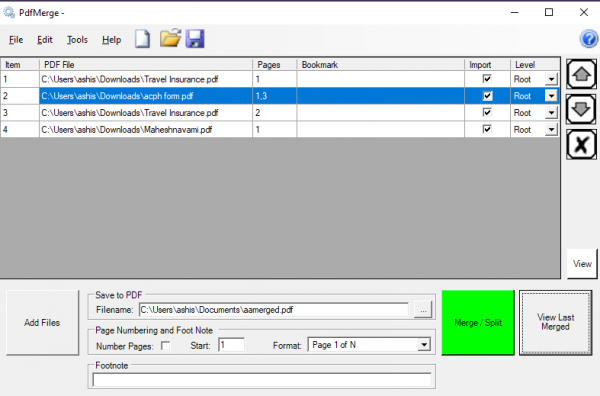
Как вы можете видеть на изображении, вы можете добавить несколько номеров страниц, выбрать уровень или иерархию в файле PDF . Если у вас разные уровни, вы можете выбрать импорт страниц с этого корневого уровня, установить стиль нумерации страниц, сноску и т. д.
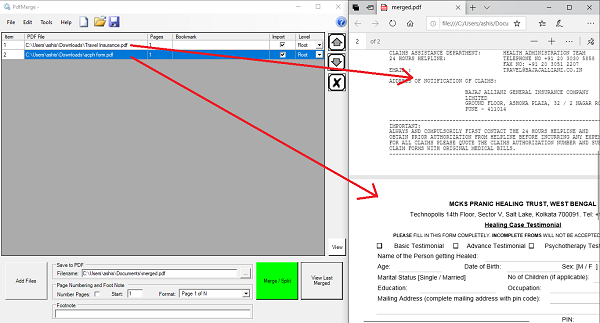
Это может быть утомительно, если у вас есть тонны PDF - файлов, но это для тех, у кого их немного, и они не хотят вкладывать деньги в профессиональное программное обеспечение.
Возможности PDFMerge
- Позволяет создавать деревья закладок, указывая добавляемые закладки (закладки также называются контурами).
- Позволяет импортировать закладки из объединенных документов.
- Поддерживает быстрое объединение больших документов
- Позволяет заполнять(Allows) поля заголовка документа
Использование автоматизации и командной строки
Вы также можете автоматизировать процесс, позволяющий разделить и присоединиться к файлу списка.
pdfmerge <merge_command_file_name> <output_file_name> [/showpdf] [/showgui]
Аргументы:(Arguments:)
- merge_command_file_name: Командный(Command) файл в формате обычного текста или XML .
- output_file_name: Имя выходного файла PDF
- /showpdf: необязательно, вызывает отображение PDF после его слияния .
- /showgui: необязательный, вызывает отображение графического интерфейса(GUI) после завершения слияния.
Для создания текста и формата XML необходимо использовать пользовательский интерфейс. После того, как вы выровняете файлы PDF , установите номера страниц, закладки и т. д., нажмите « Файл»(File) и сохраните как файл XML(XML) или TXT . Команда остается одинаковой для них обоих.
Слияние и разделение PDF скачать бесплатно
Вы можете скачать его с Sourceforge. Он предлагает слияние PDF с закладками и разбиением на страницы.
Related posts
Document Converter: Convert DOC, PDF, DOCX, RTF, TXT, HTML Файлы
Что такое PPS file? Как конвертировать PPS на PDF в Windows 11/10?
PDF text исчезает при редактировании или сохранении файла в Windows 10
Best Free PDF Editor Online Tools, которые находятся на основе облаков
Free PDF Editor Online Tool для редактирования PDF файлов - PDF Yeah
Convert JPG file до PDF Online Free
Как отремонтировать PDF с помощью PDF Fixer Tool для Windows 10
PDF Candy - All-In-One online tool для управления PDFs
Как конвертировать Excel file на PDF online, используя Google Drive
Как Convert Scanned PDF к Searchable PDF?
Convert PDF до PPT (PowerPoint) Используя эти бесплатные software & online tools
Бесплатный PDF Compressor для уменьшения размера PDF file в Windows 10
PDF24 Creator - бесплатный PDF Creator для создания, конвертации, объединения файлов PDF
Как преобразовать документы в PDF с CutePDF для Windows 10
Как сэкономить Email как PDF в Gmail and Outlook
Encrypt PDF file Использование PDF Page Lock для Windows PC
Best Бесплатные онлайн PDF до PDF/A converter Инструменты
Add, удалить или редактировать гиперссылки в PDF Files с PDF Link Editor
Compare PDF, HTML, PPT и др. Документы онлайн, используя эти бесплатные инструменты
Как конвертировать PDF document к многоямую TIFF image в Windows
